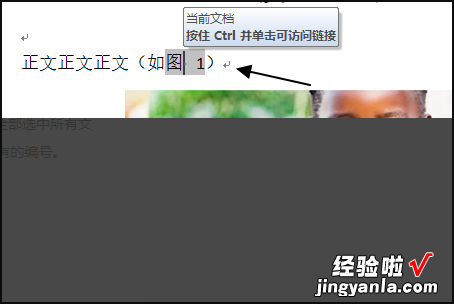经验直达:
- word中怎么让交叉引用全更新域
- 如何在word中进行交叉引用
- word中交叉引用的题注如何自动更新
一、word中怎么让交叉引用全更新域
【如何在word中进行交叉引用 word中怎么让交叉引用全更新域】1、这里以2016版为例介绍交叉引用全更新域的方法 。首先 , 打开需要进行设置的word文档 , 在文本中输入交叉引用的文字,并将鼠标光标保持在这里作为交叉引用的插入点:
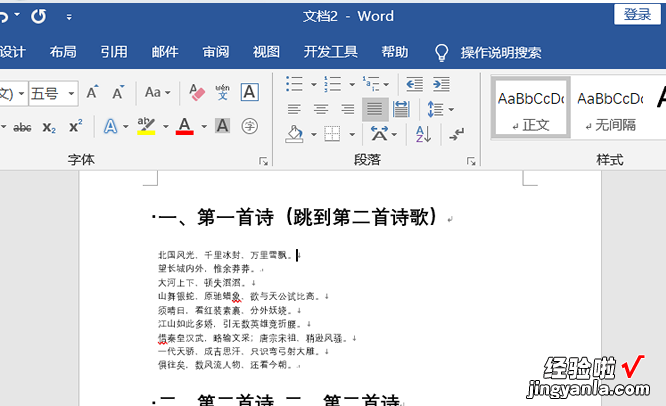
2、然后,将word文档切换到功能区的引用选项卡 , 然后点击引用选项卡中题注组内的交叉引用选项:
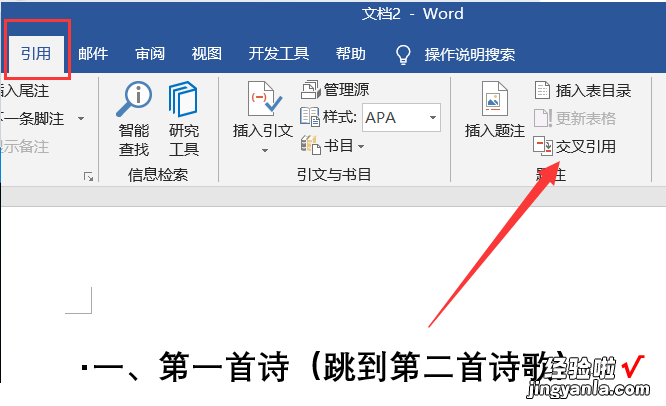
3、之后会弹出一个交叉引用的弹框,在引用类型中选择要引用的类别,并在下面选择具体要引用的内容,然后点击插入即可 。若更新交叉引用的域只要按下F9键就可以了:
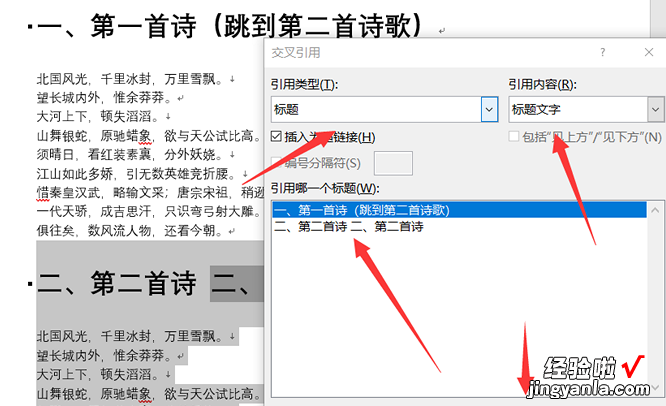
4、或者全选要更新的文本,右键选择更新域也可以完成更新:
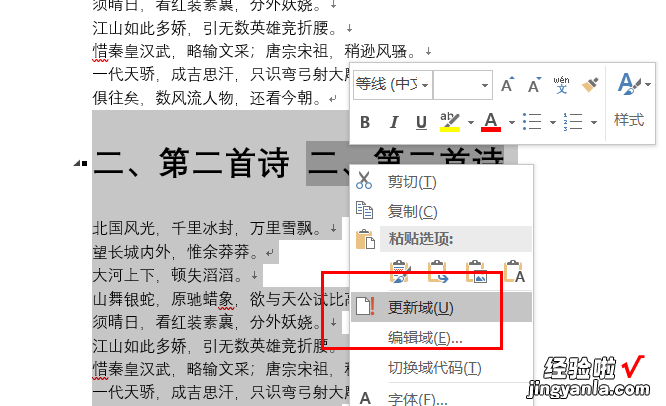
二、如何在word中进行交叉引用
交叉引用是:对MicrosoftWord文档中其他位置的内容的引用 。
Word中的交叉引用是指Word中插入或自动生成的编辑器对文档的引用,但所引用的对象必须是Word中标准的相关编号 。
例如:可以为标题、脚注、书签、标题、编号的段落等创建交叉引用 。
创建交叉引用之后,可以更改交叉引用的引用内容 。

Word交叉引用技巧:
1、在文档输入交叉引用开头的介绍文字,如“有关×××× 的详细使用,请参见×××× 。”
2、在【引用类型】下拉列表框中选择需要的项目类型,如编号项 。如果文档中存在该项目类型的项目 , 那么它会出现在下面的列表框中供用户选择 。
3、在【引用内容】列表框中选择相应要插入的信息 。如“段落编号(无内容)”等 。
4、在【引用哪一个×××】下面选择相应合适的项目 , ×× ×表示引用的类型 。
三、word中交叉引用的题注如何自动更新
1、首先给文章插入一张图片 。
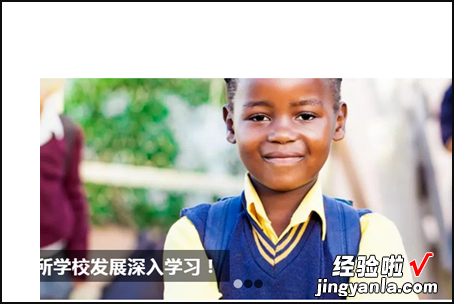
2、右键——插入题注 。
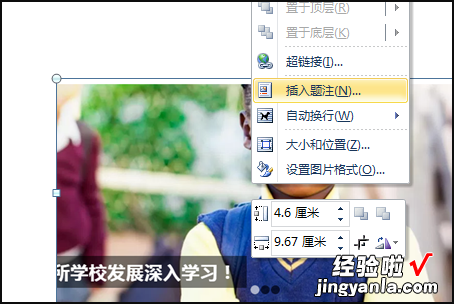
3、在标签那一栏选择“图”,
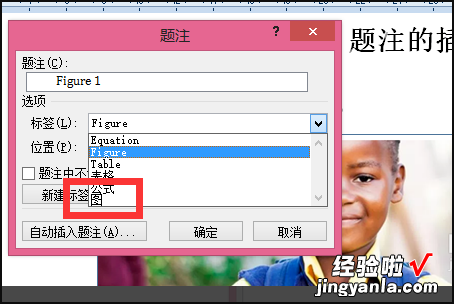
4、如果没有,就选择新建标签,手动输入:“图” 。
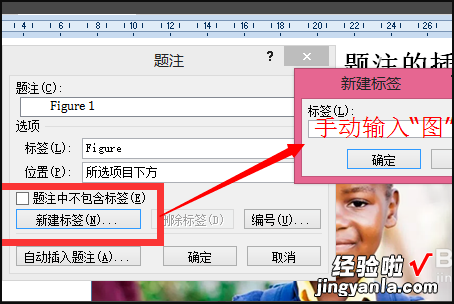
5、然后我们就会看到上面出现了一个所选项目下方的字样,这里要注意文章中的题注一般是“图上表下”所以图的题注位置要选在在项目下方 。然后点击确定 。
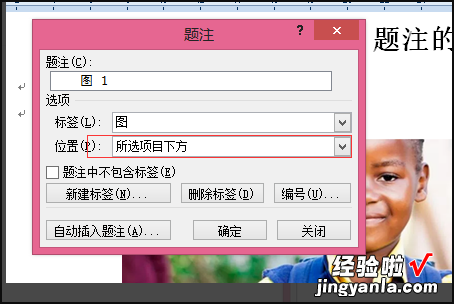
6、确定后就发现题注已经插入好了,这时候我们需要在文章中交叉引用 。
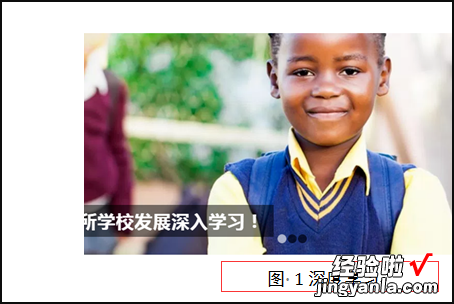
7、引用第一步,将光标放在要应用题注的文字后面 。
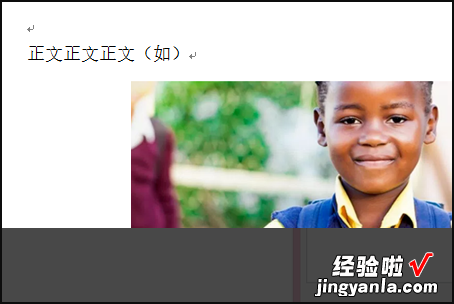
8、找到引用栏目——交叉应用 。

9、找到“图”标签 , 注意在插入那里只选择插入标签和编号,一定不要整个都插入 。
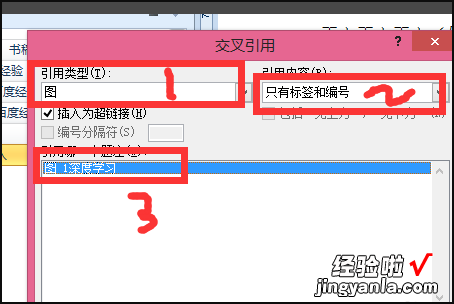
10、完成之后我们可以看见正文中有个灰色的图1 , 说明已经成功完成 。